Редактирование таблицы сверловки¶
Свойства таблицы сверловки как единого объекта отображаются и редактируются с помощью функциональной панели «Свойства», см. Рис. 1.
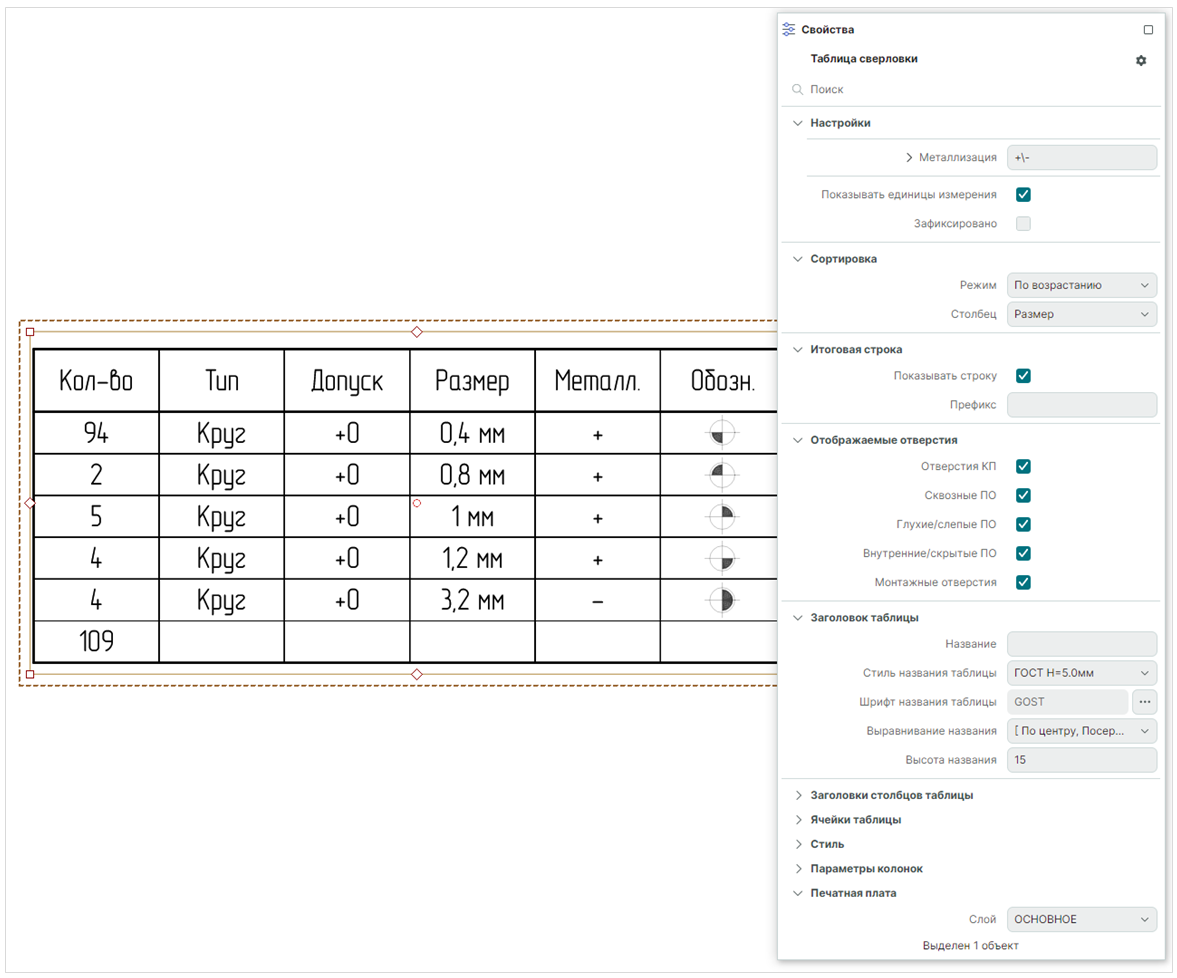
Группа «Настройки»:
-
«Металлизация» – обозначение металлизации отверстий. Поля «Есть», «Нет» доступны для редактирования;
-
«Показывать единицы измерения» – установка флага в чек-бокс включает отображение единиц измерения в таблице;
-
«Зафиксировано» – при установке флага в поле перемещение таблицы заблокировано.
Группа «Сортировка» – выбор режима сортировки и столбца, по данным которого производится сортировка.
Группа «Итоговая строка» – управление отображением итоговой строки и ввод префикса.
Группа «Отображаемые отверстия» – выбор типов отверстий для отображения в таблице.
Группа «Заголовок таблицы» – ввод названия таблицы, выбор стиля текста заголовка таблицы.
Группа «Заголовок столбцов таблицы» – выбор стиля текста заголовков столбцов таблицы.
Группа «Ячейки таблицы» – выбор стиля текста ячеек таблицы.
Группа «Стиль» – настройки стиля линии видимой области таблицы. По умолчанию линия не отображается.
Группа «Параметры колонок» – управление отображением и значением ширины колонок, ввод заголовков.
Группа «Печатная плата» – выбор слоя расположения таблицы.
Контекстное меню таблицы сверловки предоставляет доступ к командам редактирования и обновления данных (Рис. 2):
- «Обновить» – обновление данных таблицы после внесения изменений в плату;
- «Разрешить изменять содержимое» – переход к редактированию отдельных примитивов, составляющих таблицу сверловки;
- «Запретить изменять содержимое» – включение запрета редактирования примитивов, составляющих таблицу сверловки.
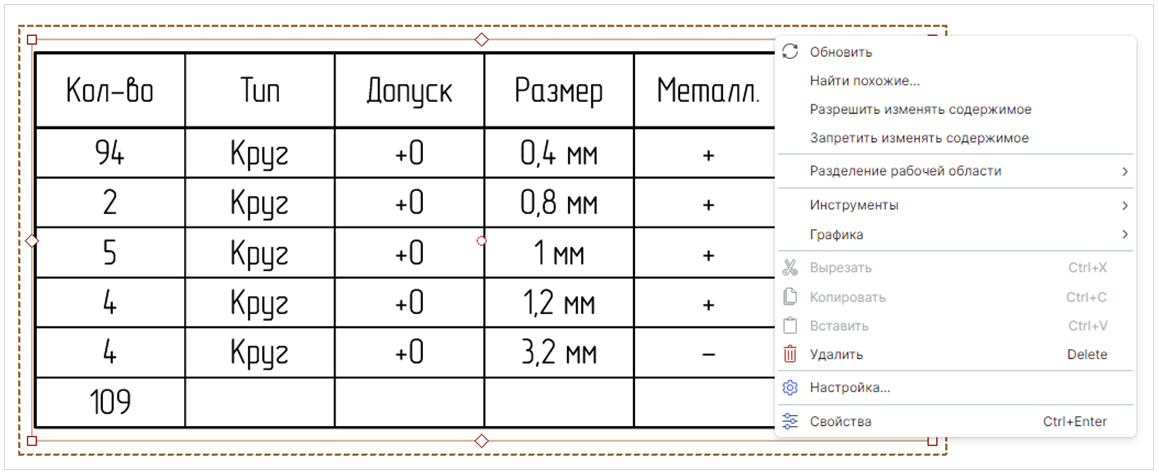
Подробное описание работы команд контекстного меню см. Редактирование чертежа печатной платы.
В режиме редактирования для таблицы доступно изменение структуры таблицы и стиля отображения границ таблицы и ячеек, см. Рис. 3.

Подробное описание приемов работы со структурой и стилем таблицы см. "Графический редактор" раздел Создание таблицы.